我们在使用word进行内容的编辑的时候,如果出现语法或者是字符错误的话,就会在这串字下面出现红色波浪线。很多小伙伴可能不清楚如何去掉word里面的红色波浪线,下面小编给大家带来了Word红色波浪线怎么去掉的操作步骤,感兴趣的朋友可以来了解下哦。


Microsoft Office 2019
Microsoft Office 2019最新专业版是一款相当出色的办公室文档办公专用工具,界面整洁,功能强大,结合了ppt制作、文档处理、execl数据处理,还可以在线插入图表、函数、动画、过渡效果等等,非常好用,欢迎对office感兴趣的小伙伴下载体验。
Word红色波浪线怎么去掉
1、首先,在电脑中打开一个空白的word文档,在文档编辑内容,可以看到文字下方显示的红色波浪线;

2、点击左上角的【文件】。

3、然后点击选择最下面的“选项”。
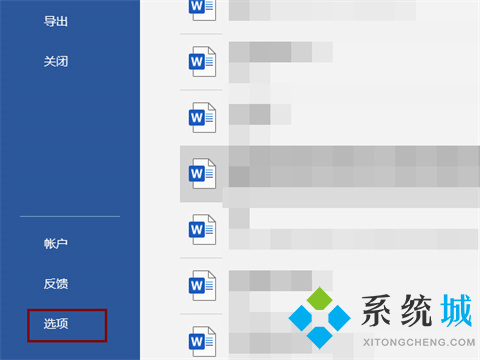
4、点【校对】,取消勾选【键入时检查拼写】和【键入时标记语法错误】,点【确定】。
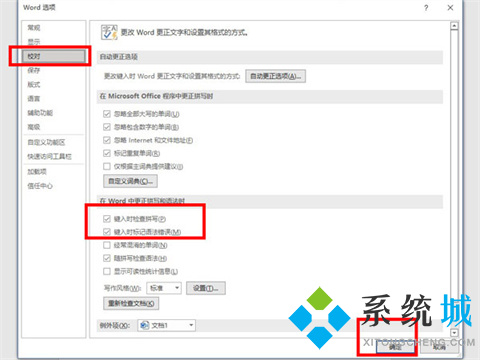
总结:
1、首先,在电脑中打开一个空白的word文档,在文档编辑内容,可以看到文字下方显示的红色波浪线;
2、点击左上角的【文件】。
3、然后点击选择最下面的“选项”。
4、点【校对】,取消勾选【键入时检查拼写】和【键入时标记语法错误】,点【确定】。
以上的全部内容就是系统城给大家提供的Word红色波浪线怎么去掉的具体操作方法介绍啦~希望对大家有帮助,还有更多相关内容敬请关注本站,系统城感谢您的阅读!
 站长资讯网
站长资讯网